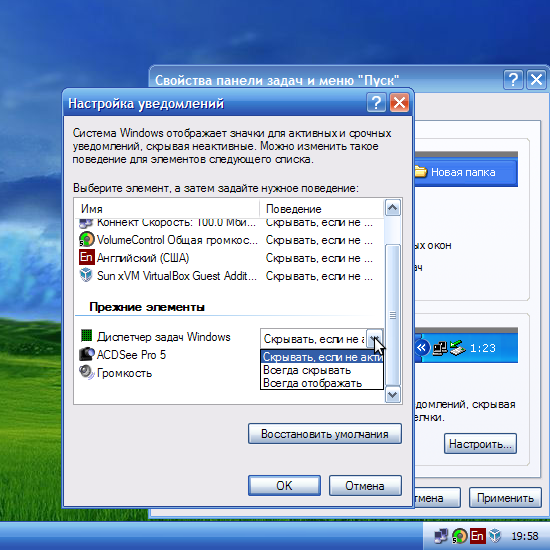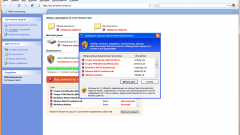Вам понадобится
- Работа с системным треем.
Инструкция
1
Чтобы убрать значок из трея необходимо закрыть программу, с запуском которой он появляется. Например, аудиоплеер AIMP отображается не только на панели задач, но и в трее. Нажмите правой кнопкой на значке плеера и выберите пункт «Выход», буквально через несколько секунд значок вместе с программой будут автоматически закрыты.
2
В некоторых случаях требуется убрать значок из трея, но программа должна остаться открытой и полностью функционировать. Для этого перейдите к настройкам программы и активируйте соответствующую опцию. На примере того же плеера: откройте его и перейдите к его настройкам — нажмите сочетание клавиш Ctrl + P. В открывшемся окне перейдите к блоку «Плеер», выберите раздел «Трей», а в правой части окна поставьте отметку напротив пункта «Всегда показывать иконку в трее». Нажмите кнопки «Применить» и «Закрыть».
3
Также значок в трее можно спрятать при помощи стандартных средств операционной системы. Нажмите правой кнопкой мыши на кнопке меню «Пуск» и выберите пункт «Свойства». В открывшемся окне перейдите к вкладке «Панель задач». Здесь выберите программы, которые необходимо скрывать за кнопкой с изображением двойной стрелки, и поставьте отметку напротив пункта «Всегда скрывать». Нажмите кнопку «ОК», чтобы закрыть окно настройки. Посмотрите на системный трей, все значки, которые были выбраны вами, автоматически спрятались за стрелку.
4
Есть довольно радикальный способ деактивации значков на панели трея — при помощи утилиты «Диспетчер задач». Использовать данный способ не рекомендуется, но его стоит знать, т.к. иногда требуется выгрузка приложения. Для запуска «Диспетчер задач» необходимо нажать сочетание клавиш Ctrl + Alt + Del или Ctrl + Shift + Esc.
5
В открывшемся окне перейдите к вкладке «Процессы», найдите соответствующий файл запущенного приложения и нажмите кнопку «Завершить процесс». Для быстрого поиска процесса рекомендуется использовать сортировку по имени процесса или пользователя.